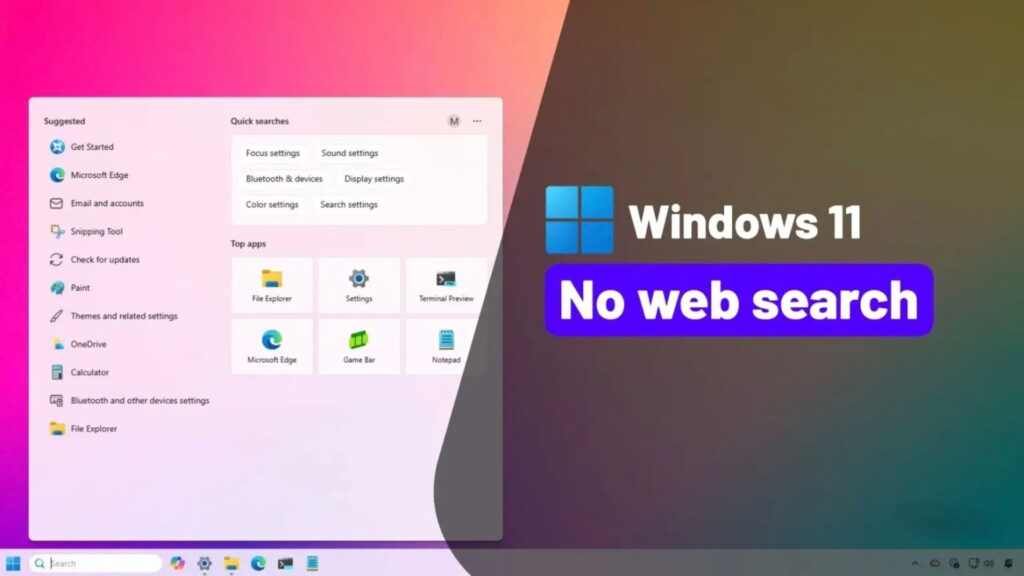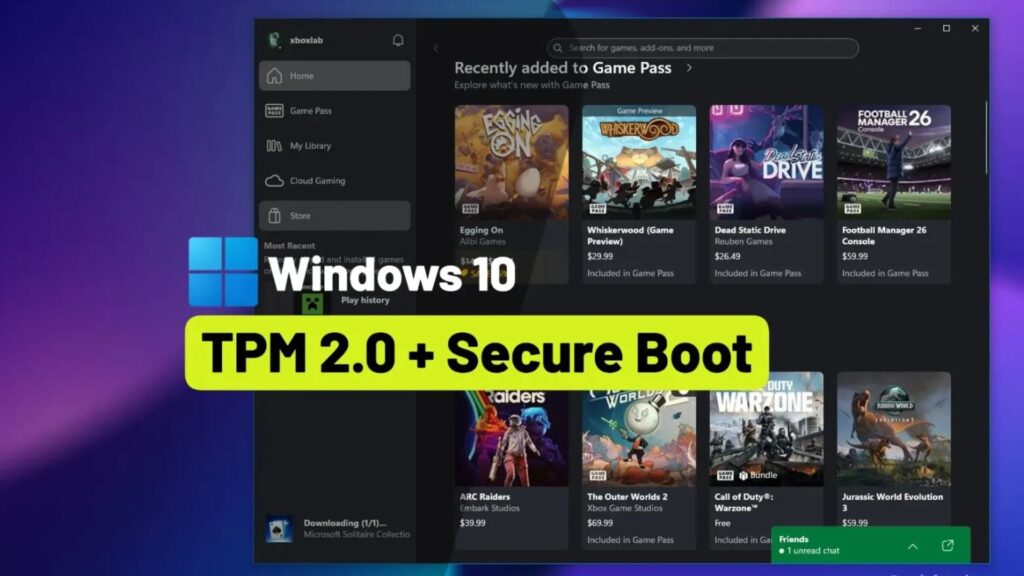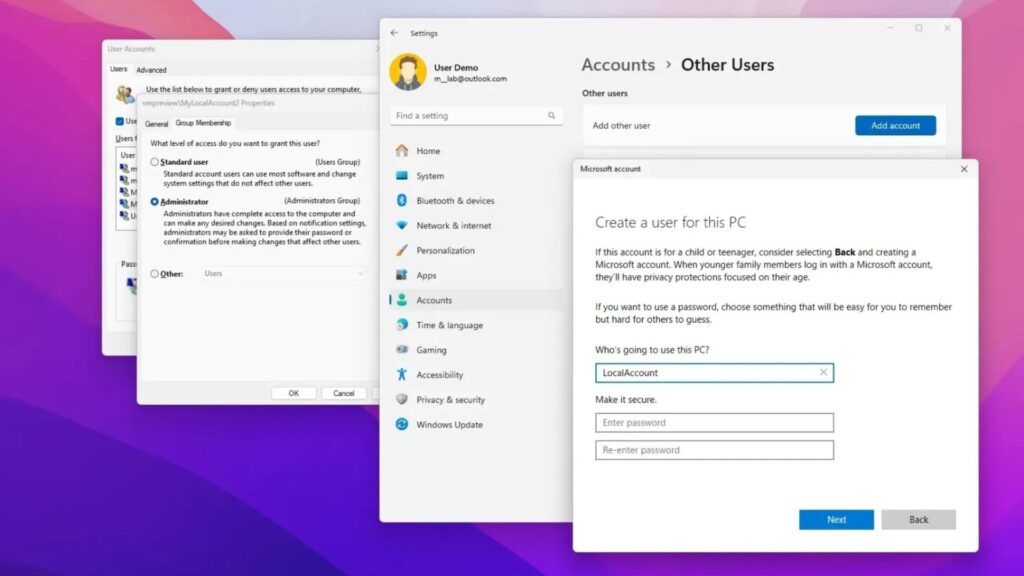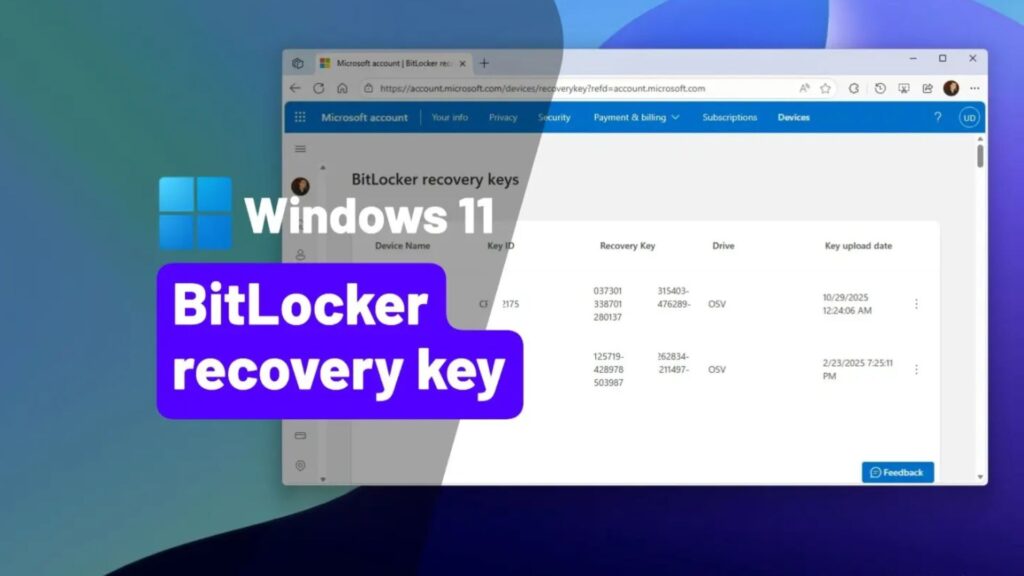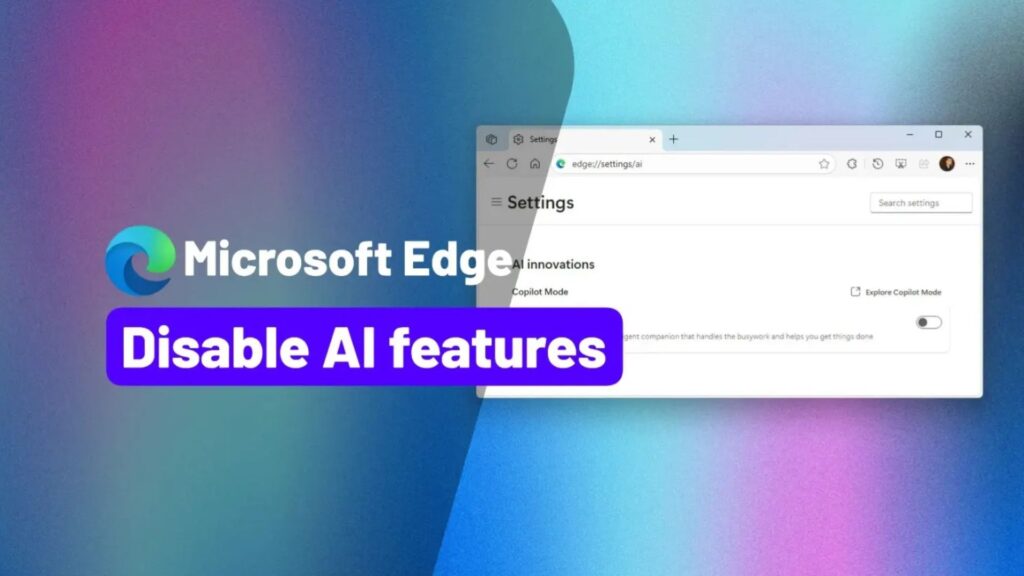Hướng dẫn chi tiết cách Reset PC và laptop để làm mới lại Windows 11/10

Bạn có đang gặp phải tình trạng máy tính Windows chạy chậm, giật lag hoặc hoạt động bất thường? Bạn liên tục phải đối mặt với các lỗi hệ thống, sự cố treo máy hay hiệu suất ì ạch? Khi việc khắc phục sự cố thông thường không hiệu quả, việc thực hiện một lần reset đầy đủ có thể là cách hiệu quả nhất để khôi phục sự ổn định.
Reset PC sẽ xóa bỏ tất cả các ứng dụng đã cài đặt, các tệp cá nhân và cài đặt tùy chỉnh. Nó khôi phục hệ thống về cấu hình mặc định ban đầu, mang lại cho bạn một môi trường làm việc sạch sẽ và “tươi mới”.
Hướng dẫn này sẽ giúp bạn reset lại máy tính Windows để có một khởi đầu mới. Các bước rất dễ dàng, an toàn và đơn giản để làm theo. Bạn sẽ trải qua toàn bộ quá trình từng bước một. Sau khi hoàn tất, máy tính của bạn sẽ chạy nhanh hơn và mang lại cảm giác như mới.
Xem thêm: Hướng dẫn cách quét mã độc trên thiết bị của bạn với Windows 11/10
1. Tại sao nên Reset PC? Những lợi ích của việc Reset

Reset PC mang lại nhiều lợi ích cho người dùng Windows. Dưới đây là những lý do chính mà bạn nên cân nhắc tùy chọn này:
- Khắc phục các vấn đề hiệu suất: Một lần reset sẽ loại bỏ các tệp rác, ứng dụng lỗi thời và các tiến trình chạy nền không cần thiết. PC của bạn sẽ chạy nhanh và mượt mà hơn.
- Loại bỏ mã độc: Bất kỳ virus, phần mềm gián điệp hay phần mềm độc hại nào ẩn trong hệ thống sẽ bị xóa hoàn toàn. Giống như việc bạn có một chiếc máy sạch sẽ và an toàn.
- Giải quyết lỗi hệ thống: Các sự cố treo máy, đứng hình và lỗi màn hình xanh thường biến mất sau khi reset. Nó giúp khôi phục sự ổn định của hệ thống.
- Giải phóng dung lượng lưu trữ: Tất cả dung lượng bị chiếm bởi các chương trình không sử dụng, tệp tạm thời và dữ liệu lộn xộn sẽ được giải phóng. Bạn sẽ có nhiều không gian hơn cho những thứ quan trọng.
- Cải thiện thời gian khởi động: Máy tính của bạn sẽ khởi động nhanh hơn nhiều. Không còn phải chờ đợi qua những màn hình khởi động dài dòng nữa.
- Làm sạch Registry: Việc reset sẽ tự động sửa các mục đăng ký bị hỏng hoặc lỗi. Điều này giúp cải thiện độ nhạy và độ tin cậy của hệ thống.
- Trải nghiệm Windows “tươi mới”: Bạn sẽ có phiên bản Windows mới nhất mà không còn các xung đột hoặc cài đặt cũ kỹ. Đó là một khởi đầu hoàn toàn mới với các tính năng hiện đại.
- Tăng hiệu quả pin: Laptop thường có hiệu suất pin tốt hơn sau khi reset. Với ít tiến trình chạy nền và một hệ thống được sắp xếp hợp lý, năng lượng tiêu thụ sẽ ít hơn.
2. Những điều cần cân nhắc trước khi Reset PC
Mặc dù reset có nhiều lợi ích, nhưng cũng có một số nhược điểm cần cân nhắc trước khi bạn tiến hành:
- Mất dữ liệu: Tất cả các tệp cá nhân, bao gồm ảnh, tài liệu và các tệp tải xuống, sẽ bị xóa vĩnh viễn. Hãy đảm bảo sao lưu dữ liệu của bạn.
- Phải cài lại phần mềm: Sau khi reset, không còn phần mềm hay ứng dụng nào đã cài đặt. Bạn sẽ cần cài đặt lại thủ công mọi thứ bạn sử dụng.
- Mất cài đặt: Bất kỳ cài đặt tùy chỉnh, chủ đề hay tùy chọn nào cũng sẽ bị xóa. Hệ thống của bạn sẽ trở về cấu hình mặc định.
- Tốn thời gian: Quá trình reset có thể mất vài giờ, đặc biệt nếu bạn chọn xóa toàn bộ hoặc tải xuống từ đám mây. Hãy chuẩn bị cho thời gian ngừng hoạt động.
- Vấn đề bản quyền: Các phần mềm trả phí như Microsoft Office hay sản phẩm của Adobe có thể yêu cầu kích hoạt lại. Hãy giữ các khóa cấp phép hoặc thông tin đăng nhập của bạn.
- Vấn đề Driver: Một số driver phần cứng có thể không tự động cài đặt lại. Bạn có thể cần tải xuống và cài đặt thủ công cho máy in, card đồ họa hoặc các thiết bị khác.
- Thiết lập mạng: Mật khẩu WiFi và cài đặt mạng sẽ bị mất. Bạn sẽ cần kết nối lại với mạng và nhập lại mật khẩu.
- Phục hồi tài khoản: Mật khẩu đã lưu, thông tin đăng nhập và dữ liệu tự động điền của trình duyệt có thể bị xóa. Đảm bảo bạn có quyền truy cập vào tài khoản của mình trước khi reset.
3. Các biện pháp phòng ngừa khi Reset PC Windows
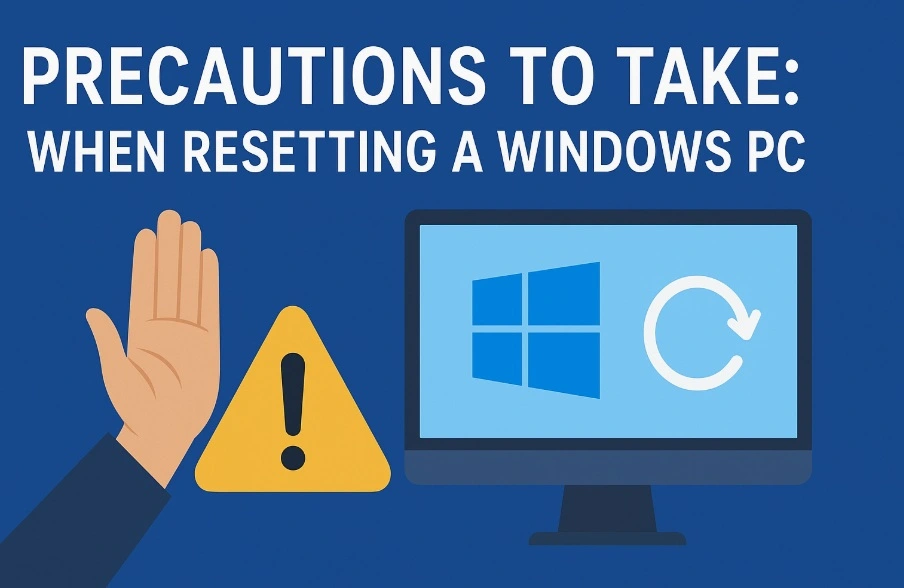
Thực hiện các biện pháp phòng ngừa thích hợp sẽ đảm bảo một quá trình reset diễn ra suôn sẻ. Hãy làm theo các bước quan trọng sau trước khi bạn bắt đầu:
- Sao lưu các tệp quan trọng: Lưu tất cả dữ liệu cá nhân của bạn, bao gồm ảnh, tài liệu và video, vào một ổ cứng ngoài hoặc USB. Điều này giúp ngăn ngừa mất mát vĩnh viễn.
- Ghi lại các khóa phần mềm: Viết lại các khóa cấp phép cho bất kỳ phần mềm trả phí nào bạn định cài đặt lại. Bạn sẽ cần chúng để kích hoạt lại các chương trình của mình.
- Kiểm tra đồng bộ đám mây: Đảm bảo các dịch vụ như OneDrive, Google Drive hoặc Dropbox đã đồng bộ hóa các tệp mới nhất của bạn. Kiểm tra kỹ xem không có gì bị thiếu sót.
- Liệt kê các chương trình đã cài đặt: Lập một danh sách tất cả các ứng dụng và phần mềm bạn sử dụng thường xuyên. Điều này giúp việc cài đặt lại dễ dàng hơn và đảm bảo bạn không quên bất cứ điều gì quan trọng.
- Xuất dữ liệu trình duyệt: Lưu lại các dấu trang, mật khẩu đã lưu và lịch sử duyệt web của bạn. Hầu hết các trình duyệt đều cho phép bạn xuất dữ liệu này hoặc đồng bộ hóa với tài khoản của bạn.
- Sạc đầy pin: Nếu bạn đang sử dụng laptop, hãy đảm bảo pin đã sạc ít nhất 50%. Việc tắt máy đột ngột trong quá trình reset có thể gây ra sự cố.
- Nguồn điện ổn định: Sử dụng bộ lưu điện (UPS) hoặc đảm bảo PC của bạn được cắm vào một nguồn điện đáng tin cậy. Việc gián đoạn trong quá trình reset có thể làm hỏng vĩnh viễn hệ thống Windows.
- Xác minh bản quyền Windows: Kiểm tra xem bản quyền Windows của bạn có được liên kết với tài khoản Microsoft hay không. Điều này đảm bảo việc kích hoạt lại suôn sẻ sau khi reset.
4. Cách Reset PC để làm mới Windows
Bạn có nhiều tùy chọn để reset PC Windows và bắt đầu lại từ đầu. Mỗi phương pháp được thiết kế cho các tình huống cụ thể, cho dù bạn đang khắc phục lỗi hay dọn dẹp hệ thống. Hãy chọn phương pháp phù hợp nhất với mục tiêu và tình trạng hệ thống của bạn.
Phương pháp 1: Sử dụng cài đặt Windows (khuyên dùng)
Đây là cách dễ nhất để reset PC Windows. Nó hoạt động thông qua menu Cài đặt có sẵn trong Windows. Phương pháp này giúp hệ thống của bạn ổn định trong suốt quá trình.
Phương pháp Cài đặt hoàn hảo cho người mới bắt đầu. Nó hướng dẫn bạn qua từng bước một cách rõ ràng. Bạn có thể chọn giữ lại một số tệp hoặc xóa mọi thứ hoàn toàn.
Các bước:
- Mở Settings (Cài đặt) bằng cách nhấn phím Windows + I. Nhấp vào “System” (Hệ thống) và chọn “Recovery” (Khôi phục).

- Trong mục “Reset this PC” (Đặt lại PC này), nhấp vào nút “Reset PC” để bắt đầu.

- Chọn “Remove everything” (Xóa mọi thứ) để có một khởi đầu hoàn toàn mới, sau đó làm theo hướng dẫn trên màn hình.
Phương pháp 2: Sử dụng tùy chọn khởi động nâng cao
Phương pháp này hoạt động khi Windows không khởi động bình thường. Bạn có thể truy cập nó từ màn hình đăng nhập hoặc menu khởi động. Nó rất hữu ích khi PC của bạn gặp sự cố nghiêm trọng.
Khởi động nâng cao cung cấp cho bạn nhiều tùy chọn kiểm soát hơn. Bạn có thể reset PC ngay cả khi hệ thống bị treo. Phương pháp này bỏ qua hầu hết các vấn đề của Windows.
Các bước:
- Giữ phím Shift trong khi nhấp vào “Restart” (Khởi động lại) từ menu Start hoặc màn hình đăng nhập.
- Chọn “Troubleshoot” (Khắc phục sự cố), sau đó chọn “Reset this PC” từ các tùy chọn trên màn hình xanh.

- Chọn tùy chọn reset của bạn và nhấp vào “Reset” để bắt đầu quá trình.
Phương pháp 3: Sử dụng USB/DVD cài đặt
Phương pháp này yêu cầu một USB hoặc DVD cài đặt Windows. Đây là cách triệt để nhất để làm sạch hệ thống của bạn. Hãy sử dụng phương pháp này khi các cách khác không hiệu quả.
Sử dụng phương tiện cài đặt giúp bạn có một bản Windows hoàn toàn mới. Giống như việc bạn mua một chiếc máy tính mới với bản Windows sạch sẽ. Phương pháp này khắc phục được cả những vấn đề cứng đầu nhất.
Các bước:
- Tạo USB/DVD cài đặt Windows bằng công cụ Media Creation Tool của Microsoft trên một máy tính khác.
- Khởi động máy tính từ USB/DVD và chọn ngôn ngữ của bạn, sau đó nhấp vào “Install Now” (Cài đặt ngay).

- Chọn “Custom installation” (Cài đặt tùy chỉnh) và định dạng lại ổ cứng của bạn trước khi cài đặt Windows mới.
Mẹo từ tác giả:
- Luôn tạo một bản sao lưu trước khi reset PC Windows. Sử dụng ổ cứng ngoài hoặc bộ nhớ đám mây. Điều này giúp bạn không bị mất những kỷ niệm và tài liệu quan trọng.
- Bắt đầu quá trình reset khi bạn có nhiều thời gian. Đừng vội vàng hoặc làm gián đoạn quá trình. Một lần reset bị gián đoạn có thể làm hỏng vĩnh viễn hệ thống Windows của bạn. Hãy chuẩn bị ít nhất 3-4 giờ ngừng hoạt động.
5. Các vấn đề thường gặp khi Reset PC
Đôi khi các sự cố có thể xảy ra trong quá trình reset. Nắm rõ các vấn đề này sẽ giúp bạn chuẩn bị tốt hơn. Hầu hết các vấn đề đều có giải pháp đơn giản mà bạn có thể thử.
- Mất điện là vấn đề phổ biến nhất. Nó có thể làm hỏng quá trình cài đặt Windows. Luôn sử dụng nguồn điện dự phòng nếu có thể. Nếu quá trình reset bị kẹt, hãy đợi ít nhất 4 giờ trước khi khởi động lại.
- Các vấn đề phần cứng cũng có thể gây ra lỗi reset. RAM hỏng hoặc lỗi ổ cứng sẽ làm quá trình dừng lại. Chạy các bài kiểm tra bộ nhớ trước khi reset. Kiểm tra tình trạng ổ cứng bằng các công cụ tích hợp sẵn của Windows.
- Xung đột driver có thể xuất hiện sau khi reset. Windows có thể không nhận ra một số phần cứng. Hãy tải driver từ trang web của nhà sản xuất. Giữ sẵn các tệp driver trên một USB.
6. Làm gì sau khi Reset PC?
Công việc của bạn chưa kết thúc sau khi quá trình reset hoàn tất. Có một vài bước quan trọng để đảm bảo mọi thứ hoạt động hoàn hảo. Hãy dành thời gian để thiết lập Windows mới đúng cách.
- Đầu tiên, kết nối internet và chạy Windows Update. Thao tác này sẽ cài đặt các bản vá bảo mật và driver mới nhất. Hãy để tất cả các bản cập nhật hoàn thành trước khi cài đặt phần mềm khác.
- Cài đặt các phần mềm thiết yếu theo đúng thứ tự. Bắt đầu với phần mềm diệt virus trước. Sau đó thêm trình duyệt web và các chương trình văn phòng của bạn. Cuối cùng mới là cài đặt các trò chơi và phần mềm giải trí.
- Khôi phục các tệp đã sao lưu của bạn một cách cẩn thận. Quét virus trước khi sao chép. Sắp xếp các tệp vào các thư mục phù hợp. Thiết lập tùy chọn màn hình nền và thanh tác vụ của bạn.
- Cấu hình các cài đặt riêng tư và bảo mật. Tắt các tùy chọn thu thập dữ liệu không cần thiết. Thiết lập Windows Defender đúng cách. Tạo một điểm khôi phục hệ thống mới khi mọi thứ đã hoạt động tốt.
7. Nhận xét cuối cùng
Reset PC là một giải pháp mạnh mẽ cho nhiều vấn đề của Windows. Nó mang lại cho máy tính của bạn một “cuộc sống” mới và hiệu suất tốt hơn. Quá trình này giúp loại bỏ nhiều năm dữ liệu lộn xộn và lỗi.
Hãy chọn phương pháp phù hợp dựa trên tình huống của bạn. Luôn sao lưu dữ liệu trước tiên. Với sự chuẩn bị chu đáo, bạn có thể reset PC một cách an toàn để có một khởi đầu mới và tận hưởng trải nghiệm máy tính nhanh hơn, sạch hơn.
8. Câu hỏi thường gặp
Q1: Reset PC có xóa Windows không?
Không, việc reset PC sẽ không xóa chính hệ điều hành Windows. Quá trình reset sẽ cài đặt lại Windows một cách “tươi mới” trong khi vẫn giữ bản quyền của bạn được kích hoạt. Bạn sẽ có một bản cài đặt Windows sạch sẽ với tất cả các bản cập nhật và tính năng mới nhất còn nguyên vẹn.
Q2: Mất bao lâu để reset một chiếc PC Windows?
Quá trình reset thường mất 2-4 giờ, tùy thuộc vào tốc độ máy tính và dung lượng dữ liệu của bạn. Các máy tính cũ hơn với ổ cứng cơ học sẽ mất nhiều thời gian hơn so với các hệ thống mới hơn sử dụng ổ SSD. Thời gian thực tế sẽ khác nhau tùy thuộc vào thông số kỹ thuật phần cứng của bạn.
Q3: Tôi có thể khôi phục các tệp sau khi reset PC không?
Khi bạn reset PC với tùy chọn “Remove everything”, các tệp rất khó để khôi phục. Một số công cụ khôi phục dữ liệu có thể giúp ích, nhưng thành công không được đảm bảo. Luôn sao lưu các tệp quan trọng trước khi bắt đầu quá trình reset để tránh mất dữ liệu vĩnh viễn.
9. Kết luận
Việc reset PC hoặc laptop để làm mới Windows 11/10 là một giải pháp hiệu quả để khôi phục hiệu năng, sửa lỗi hệ thống và mang lại trải nghiệm mượt mà như mới. Với các bước hướng dẫn chi tiết trong bài viết, bạn hoàn toàn có thể tự thực hiện quy trình này một cách dễ dàng và an toàn. Dù là để khắc phục sự cố hay chuẩn bị thiết bị cho một khởi đầu mới, reset Windows là kỹ năng mà bất kỳ người dùng công nghệ nào cũng nên nắm vững.
Xem thêm: Đánh giá Acer PD163Q: Chiếc màn hình di động hoàn hảo cho những người dùng thường xuyên di chuyển
Nếu bạn cần hỗ trợ thêm về phần mềm, phụ kiện công nghệ hay các thiết bị chất lượng để tối ưu hóa trải nghiệm Windows, hãy ghé thăm COHOTECH – cửa hàng uy tín cung cấp các sản phẩm chính hãng và dịch vụ chuyên nghiệp, sẵn sàng đồng hành cùng bạn trong mọi nhu cầu công nghệ. Đừng ngần ngại đến COHOTECH để tìm kiếm những giải pháp tốt nhất cho thiết bị của bạn!
Chúng tôi rất muốn nghe ý kiến của bạn! Hãy để lại bình luận bên dưới để chia sẻ trải nghiệm reset Windows của bạn hoặc bất kỳ mẹo công nghệ nào bạn yêu thích. Đừng quên chia sẻ bài viết này với bạn bè để giúp họ làm mới thiết bị của mình. Cảm ơn các bạn đã đọc và ủng hộ!